Το CapCut είναι μια δημοφιλής και ισχυρή εφαρμογή επεξεργασίας βίντεο που σας επιτρέπει να δημιουργείτε εκπληκτικά γραφικά για τις πλατφόρμες κοινωνικών μέσων ή τα προσωπικά σας έργα. Ενώ το CapCut προσφέρει μια πληθώρα δυνατοτήτων δωρεάν, προσθέτει ένα υδατογράφημα στο τέλος των εξαγόμενων βίντεο στη δωρεάν έκδοση. Αυτό το υδατογράφημα CapCut μπορεί να αποσπά την προσοχή και μπορεί να μην είναι επιθυμητό για όλα τα έργα. Ευτυχώς, υπάρχουν διάφοροι τρόποι αφαιρέστε το υδατογράφημα CapCut και επιτύχετε μια καθαρή επεξεργασία.
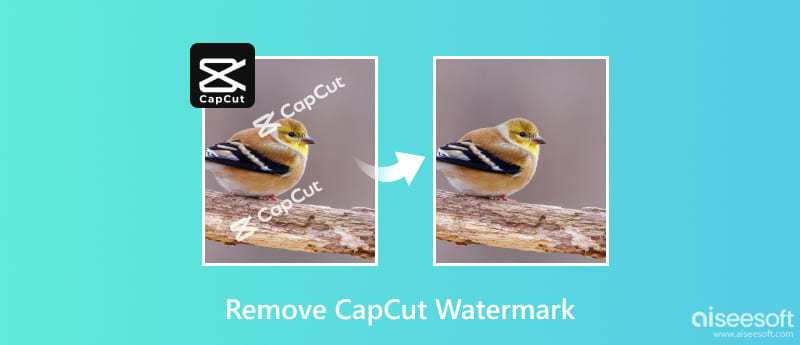
Η δωρεάν έκδοση του CapCut προσθέτει αυτόματα ένα υδατογράφημα στα εξαγόμενα βίντεό σας. Εμφανίζεται στο τέλος του βίντεο, εμφανίζοντας το λογότυπο CapCut και το προαιρετικό κείμενο που μπορεί να έχετε προσθέσει.
Υπάρχουν δύο τύποι υδατογραφημάτων CapCut: υδατογράφημα κλιπ τέλους και υδατογράφημα προτύπου. Το υδατογράφημα του κλιπ τέλους εμφανίζεται αυτόματα στο τέλος κάθε βίντεο που επεξεργάζεστε και εξάγετε στη δωρεάν έκδοση. Ορισμένα πρότυπα CapCut έχουν ενσωματωμένο υδατογράφημα. Το υδατογράφημα του προτύπου εμφανίζεται συνήθως στη γωνία του βίντεο και αφαιρείται κατά την εξαγωγή.
Ενώ η κόψιμο καπακιού Το υδατογράφημα δεν επηρεάζει τη λειτουργικότητα του βίντεό σας, μπορεί να αποσπά οπτικά την προσοχή και να μειώνει τη συνολική αισθητική. Η αναβάθμιση σε CapCut Pro προσφέρει τον πιο απλό τρόπο για να αφαιρέσετε εντελώς τα υδατογραφήματα. Η έκδοση Pro αφαιρεί όλα τα υδατογραφήματα, συμπεριλαμβανομένων των υδατογραφημάτων τέλους και προτύπου, από τα εξαγόμενα βίντεό σας.
Μόλις ολοκληρωθεί η επεξεργασία του βίντεο, πατήστε το κουμπί βέλους στην επάνω δεξιά γωνία για να εξαγάγετε το βίντεο CapCut. Στο παράθυρο εξαγωγής, αναζητήστε την επιλογή με την ένδειξη Εξαγωγή χωρίς υδατογράφημα (σε Android) ή Χωρίς υδατογράφημα (σε iOS). Επιλέξτε αυτήν την επιλογή και προχωρήστε στην εξαγωγή του βίντεο CapCut χωρίς υδατογράφημα.
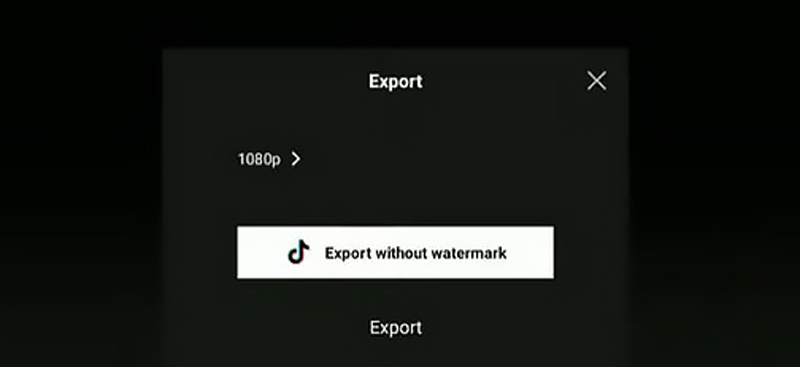
Εάν το έργο σας δεν απαιτεί υψηλή ανάλυση ή ρυθμό καρέ, η επιλογή Εξαγωγή χωρίς υδατογράφημα στη δωρεάν έκδοση μπορεί να αρκεί. Η αναβάθμιση συνήθως συνοδεύεται από μηνιαία ή ετήσια συνδρομή. Ωστόσο, σας επιτρέπει να εξάγετε βίντεο χωρίς υδατογραφήματα με υψηλότερη ανάλυση και να έχετε πρόσβαση σε πρόσθετες λειτουργίες όπως αποκλειστικά εφέ, φίλτρα και μεταβάσεις.
Εάν η αναβάθμιση στην έκδοση Pro δεν είναι επιλογή, μπορείτε να αφαιρέσετε υδατογραφήματα χρησιμοποιώντας ένα εργαλείο αφαίρεσης υδατογραφήματος βίντεο τρίτου κατασκευαστή. Μπορείτε εύκολα να βρείτε ηλεκτρονικά εργαλεία και εφαρμογές λογισμικού που έχουν σχεδιαστεί ειδικά για την αφαίρεση υδατογραφημάτων από βίντεο.
Aiseesoft Video Converter Ultimate υπερβαίνει τη βασική μετατροπή βίντεο, προσφέροντας μια ολοκληρωμένη εργαλειοθήκη για τη βελτίωση της εμπειρίας επεξεργασίας βίντεο. Το Video Watermark Remover είναι μια αποκλειστική λειτουργία που έχει σχεδιαστεί ειδικά για την αντιμετώπιση ανεπιθύμητων υδατογραφημάτων από τα βίντεό σας. Μπορείτε να το χρησιμοποιήσετε για να αφαιρέσετε εύκολα το υδατογράφημα CapCut.

Λήψεις
Αφαίρεση υδατογραφήματος CapCut
100% ασφαλής. Χωρίς διαφημίσεις.
100% ασφαλής. Χωρίς διαφημίσεις.




Ενώ η Aiseesoft προσφέρει δωρεάν δοκιμή, η πλήρης λειτουργικότητα απαιτεί συνδρομή επί πληρωμή. Η αποτελεσματικότητα του CapCut αφαίρεση υδατογραφήματος Η διαδικασία μπορεί να ποικίλλει ανάλογα με την πολυπλοκότητα του υδατογραφήματος και την επιλεγμένη μέθοδο.
Πώς μπορώ να αποθηκεύσω ένα βίντεο CapCut χωρίς υδατογράφημα;
Υπάρχουν τρεις κύριοι τρόποι για να αποθηκεύσετε ένα βίντεο CapCut χωρίς υδατογράφημα. Μπορείτε να χρησιμοποιήσετε την επιλογή Εξαγωγή χωρίς υδατογράφημα, να αφαιρέσετε το τελικό κλιπ με το λογότυπο CapCut ή να κάνετε αναβάθμιση σε CapCut Pro για να απαλλαγείτε από το υδατογράφημα CapCut.
Είναι παράνομο να κόψετε το υδατογράφημα CapCut;
Η νομιμότητα της αποκοπής του υδατογραφήματος CapCut εξαρτάται από το συγκεκριμένο πλαίσιο και τον σκοπό. Θυμηθείτε ότι είναι σημαντικό να παραμένετε εντός των νομικών και ηθικών ορίων κατά την επεξεργασία και την κοινή χρήση περιεχομένου. Να ελέγχετε πάντα τους όρους παροχής υπηρεσιών της πλατφόρμας στην οποία σκοπεύετε να μοιραστείτε το βίντεό σας και να σέβεστε τα δικαιώματα των εμπλεκόμενων δημιουργών.
Είναι τα πάντα στο CapCut χωρίς πνευματικά δικαιώματα;
Όχι, δεν είναι όλα στο CapCut χωρίς πνευματικά δικαιώματα. Ενώ το ίδιο το CapCut είναι μια δωρεάν εφαρμογή επεξεργασίας βίντεο, το περιεχόμενο που είναι διαθέσιμο εντός της εφαρμογής εμπίπτει σε διαφορετικές κατηγορίες με ποικίλους περιορισμούς πνευματικών δικαιωμάτων.
Συμπέρασμα
Αφαίρεση υδατογραφημάτων CapCut μπορεί να είναι ζωτικής σημασίας για την επίτευξη ενός καθαρού και επαγγελματικού τελικού προϊόντος. Η αναβάθμιση του CapCut στην έκδοση pro εξαλείφει τον περιορισμό του υδατογραφήματος, αλλά συνοδεύεται από κόστος συνδρομής. Ωστόσο, τα εργαλεία αφαίρεσης υδατογραφήματος βίντεο τρίτων θα πρέπει να χρησιμοποιούνται με προσοχή λόγω πιθανών ζητημάτων ποιότητας και πιθανών νομικών επιπτώσεων.

Το Video Converter Ultimate είναι εξαιρετικός μετατροπέας βίντεο, πρόγραμμα επεξεργασίας και ενισχυτής για μετατροπή, βελτίωση και επεξεργασία βίντεο και μουσικής σε 1000 μορφές και πολλά άλλα.
100% ασφαλής. Χωρίς διαφημίσεις.
100% ασφαλής. Χωρίς διαφημίσεις.